Ξεκινήστε με την Κρίση
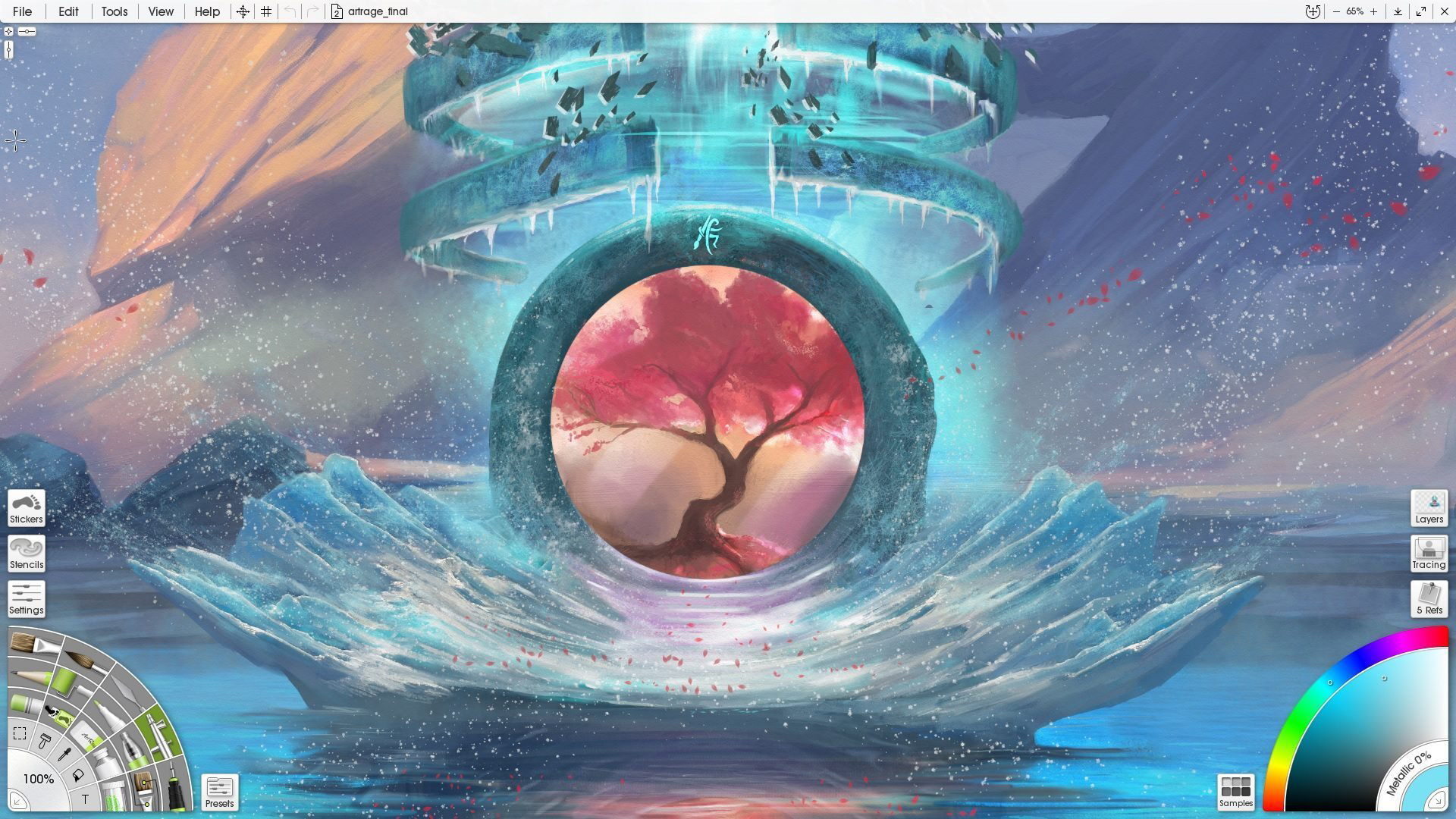
Το Earrage είναι μια εφαρμογή ψηφιακής τέχνης που επιτρέπει να σας δίνει τη δυνατότητα να χρησιμοποιήσετε τις τεχνικές ζωγραφικής πραγματικού κόσμου στον υπολογιστή σας, το tablet ή το κινητό σας τηλέφωνο. Έχει κερδίσει δημοτικότητα για την ικανότητά του να μιμείται ρεαλιστικά παραδοσιακά παραδοσιακά μέσα όπως τα χρώματα λαδιού και οι ακουαρέλες, μέσω μιας εύκολης στη χρήση διασύνδεση. Διατίθεται σε παράθυρα και MacOs, καθώς και τηλέφωνα Android και iOS και Tablets. Σε αυτό το άρθρο, θα περάσουμε από όλα όσα πρέπει να ξέρετε για να ξεκινήσετε με την περιφέρεια.
Θέλετε να δείτε πώς στοιχειώνει τον ανταγωνισμό; Εξερευνήστε τους οδηγούς μας στο Καλύτερες εφαρμογές iPad Art για ζωγραφική και σκίτσο και το Καλύτερο λογισμικό ψηφιακής τέχνης .
- Τα καλύτερα δισκία με μια γραφίδα για το σχέδιο και τη λήψη
Η τρέχουσα έκδοση του εργαλείου είναι η περιοχή 6, που κυκλοφόρησε το 2019. Με αυτήν την ενημερωμένη έκδοση έρχεται αρκετές αλλαγές στην προσαρμοσμένη βούρτσα, συμπεριλαμβανομένης της δυνατότητας προσαρμογής του βάθους βαφής, μιας νέας λειτουργίας γόμας και τη δυνατότητα εισαγωγής κεφαλών πινέλου Bitmap Photoshop. Υπάρχει ένα νέο συμπληρωματικό χαρακτηριστικό χρωμάτων για να σας παρέχει την έγχρωμη παλέτα έμπνευση και τις ενημερώσεις διασύνδεσης για να κάνετε το εργαλείο πιο χρήσιμο. Μάθετε τι σκέφτηκαμε την προηγούμενη έκδοση στο δικό μας Κάρτα 5 Επανεξέταση .
Το εργαλείο κοστίζει $ 79 - και υπάρχουν εκπτώσεις διαθέσιμες εάν χρησιμοποιείτε μια παλαιότερη ή «Lite» έκδοση της περιόδου και θέλετε να αναβαθμίσετε.
Κάντε κλικ στο εικονίδιο στην επάνω δεξιά γωνία κάθε εικόνας για να το μεγεθύνετε
Εγκατασταθείτε στην περιοχή
Ας ξεκινήσουμε με μερικές βασικές συμβουλές για να σας βοηθήσουμε να δημιουργήσετε πριν ξεκινήσετε τη ζωγραφική. Σε αυτή την ενότητα, θα εξηγήσουμε πώς να δημιουργήσετε τον καμβά σας, συμπεριλαμβανομένης της ρύθμισης του μεγέθους και της υφής της επιφάνειας.
01. Ανοίξτε ένα νέο καμβά
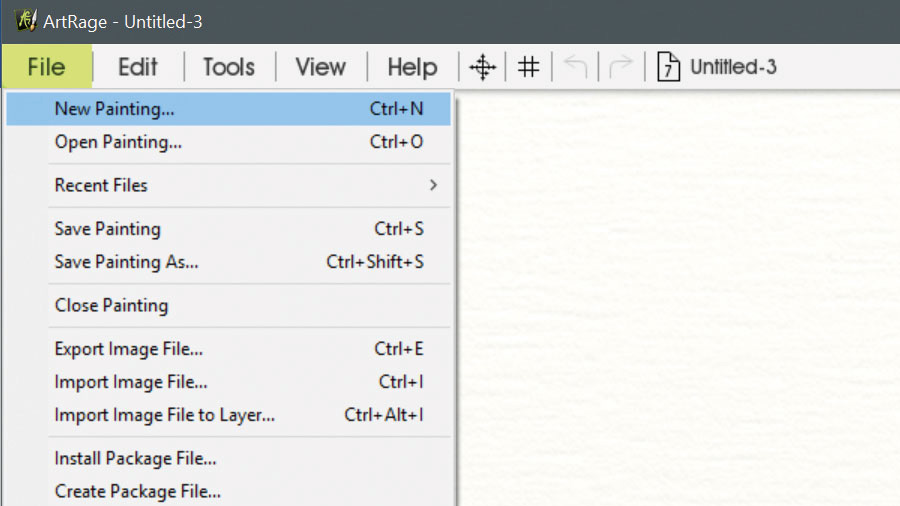
Όταν ξεκινάτε οποιοδήποτε νέο κομμάτι τέχνης, πρέπει πρώτα να δημιουργήσετε ένα νέο κενό καμβά. Το κιβώτιο σας δίνει μια τεράστια σειρά επιλογών για να προσαρμόσετε τον καμβά σας, από το χρώμα, το μέγεθος και τα εικονοστοιχεία μέχρι την υφή της επιφάνειας που θα εργαστείτε. Ξεκινήστε κάνοντας κλικ στο αρχείο στην επάνω αριστερή γωνία και επιλέγοντας νέα ζωγραφική.
02. Επιλέξτε το μέγεθος καμβά σας
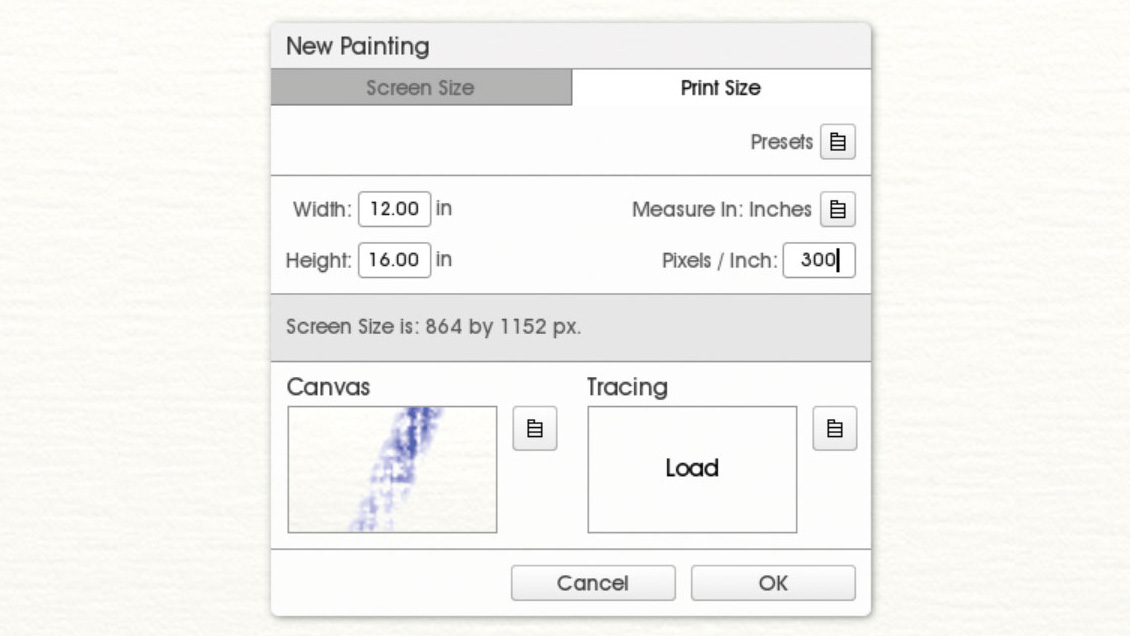
Το νέο κουτί ζωγραφικής θα ανοίξει και θα δείτε μια σειρά επιλογών για να διαλέξετε. Μην απογοητευτείτε, είναι ακριβώς η ευκαιρία να επιλέξετε το μέγεθος και το χρώμα του χαρτιού για να εργαστείτε. Επιλέξτε το μέγεθος εκτύπωσης και ορίστε τις διαστάσεις - π.χ. 16x12 ίντσες για Α3. Όταν δοκιμάζετε πρώτα την εφαρμογή, θα προτείνουμε να κολλήσετε σε μικρότερα μεγέθη χαρτιού. Με αυτόν τον τρόπο μπορείτε εύκολα να γεμίσετε το χώρο με το χρώμα χρησιμοποιώντας τις προεπιλεγμένες βούρτσες μεσαίου μεγέθους. Κάντε κλικ στο πλαίσιο Pixels / INCH και πληκτρολογήστε 300 για να εξασφαλίσετε μια λεπτομερή εικόνα.
03. Επιλέξτε μια υφή καμβά
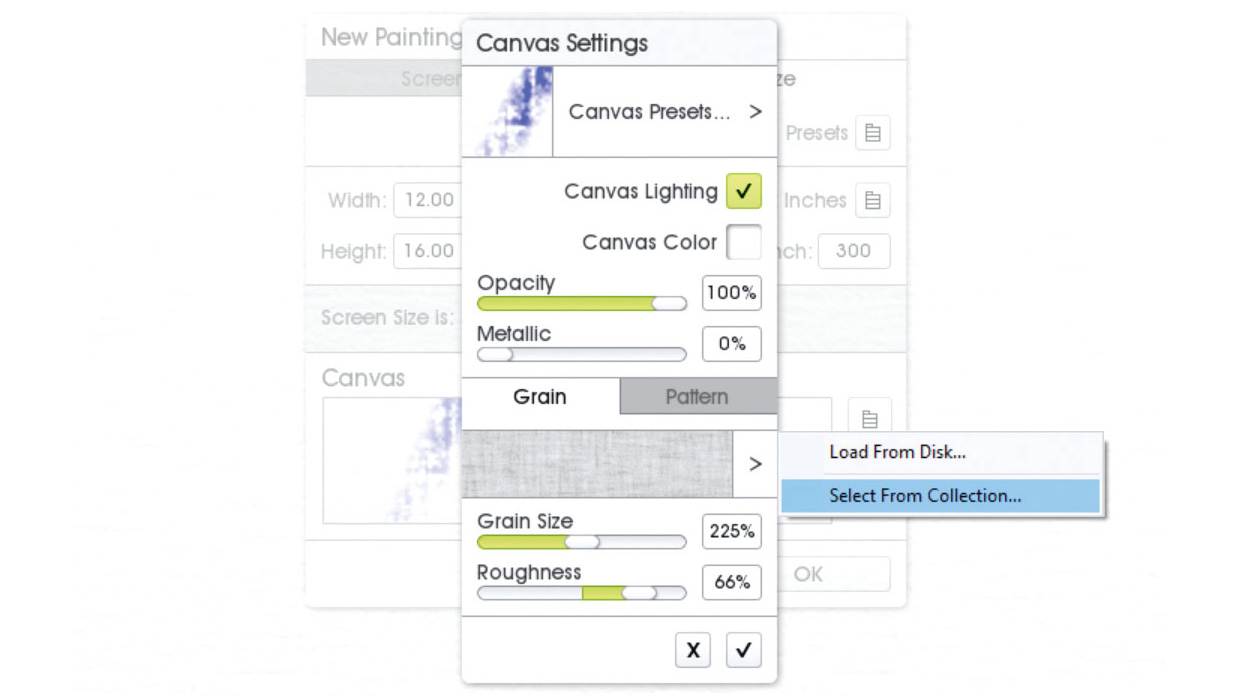
Πατήστε στο πλαίσιο καμβά που δείχνει ένα μπλε εγκεφαλικό επεισόδιο σε αυτό. Εδώ μπορείτε να αλλάξετε το χρώμα της επιφάνειας, μαζί με το μέγεθος των κόκκων και την τραχύτητα. Εάν αγγίξετε το βέλος που δείχνει ακριβώς κάτω από την καρτέλα κόκκων και επιλέξτε Επιλογή από τη συλλογή, τότε δίνετε ακόμα περισσότερες επιλογές και υφές.
04. Επιβεβαιώστε καμβά και αρχίστε ζωγραφική
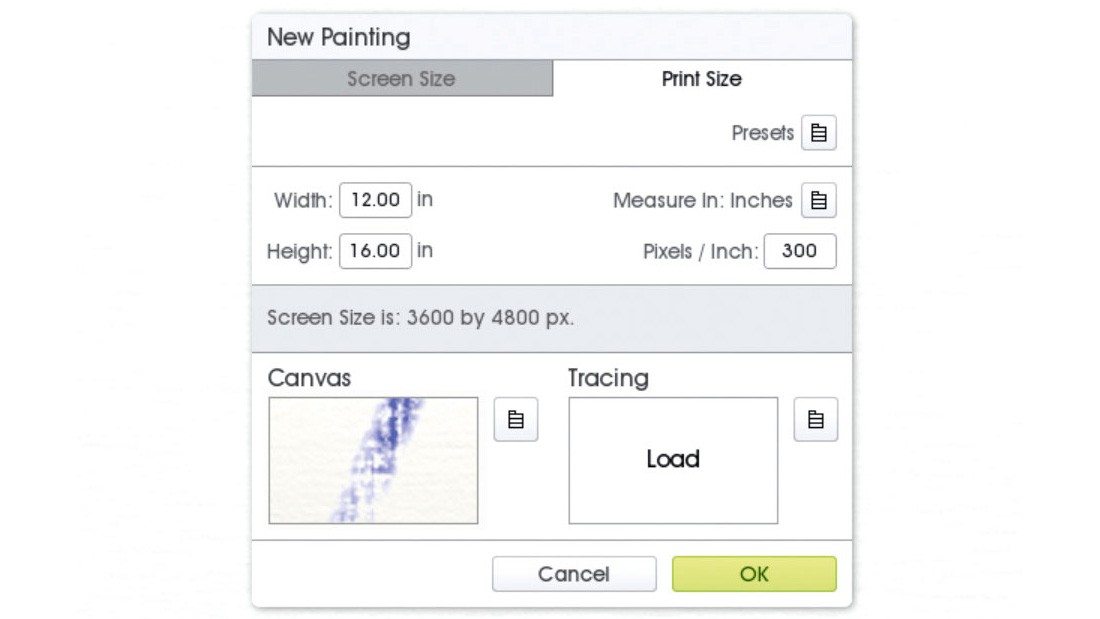
Μόλις είστε ευχαριστημένοι με τις επιλογές σας για την επιφάνεια και την υφή του καμβά, απλά κάντε κλικ στο κουμπί Tick και αυτό θα σας φέρει πίσω στην οθόνη μεγέθους. Κάντε κλικ στο κουμπί OK εάν όλα φαίνονται καλά για εσάς. Τώρα θα εμφανιστεί ο φρέσκος καμβάς σας, έτοιμος να εργαστεί.
Ρυθμίστε τη βούρτσα σας

Μόλις έχετε εγκαταστήσει τον καμβά σας, ήρθε η ώρα να αρχίσετε να εργάζεστε με βούρτσες. Η ομορφιά της περιόδου είναι ότι μπορείτε να χρησιμοποιήσετε τη γραφίδα όπως θα κάνατε ένα πραγματικό πινέλο - ανακατέψτε γρήγορα, συναισθηματικά εγκεφαλικά επεισόδια με ήπια, φτερωτά dabs ή οποιαδήποτε προσέγγιση σας ταιριάζει. Σε αυτή την ενότητα, θα σας δείξουμε πώς να επιλέξετε μια βούρτσα στην περιοχή, αλλάξτε το μέγεθος, να το φορτώσετε με το χρώμα και να δημιουργήσετε υφή όπως θα μπορούσατε να εργάζεστε παραδοσιακά.
05. Επιλέξτε μια βούρτσα πετρελαίου
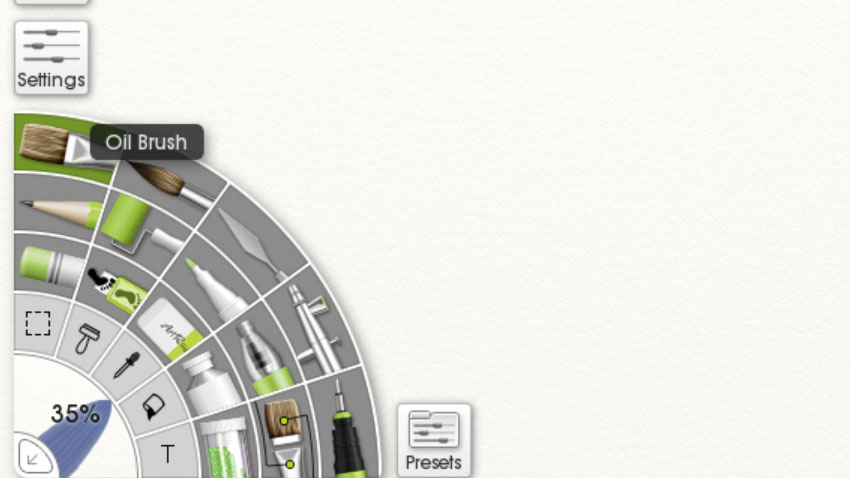
Ο επιλογέας μέσου επιλογής / εργαλείου είναι ίσως το πιο σημαντικό στοιχείο διασύνδεσης στην οθόνη σας. Αυτός είναι ο κόμβος από τον οποίο μπορείτε να επιλέξετε ποιο μέσο ή το εργαλείο θα εργαστείτε και υπάρχουν πολλά εργαλεία για να διαλέξετε. Για να επιλέξετε το επιλεγμένο μέσο ή το εργαλείο σας, απλά κόψτε το δρομέα σας / γραφίδα πάνω από τα εργαλεία που πρέπει να ειπωθείτε τι είναι, στη συνέχεια πατήστε ή κάντε κλικ για να επιλέξετε.
06. Αλλάξτε το μέγεθος της βούρτσας σας
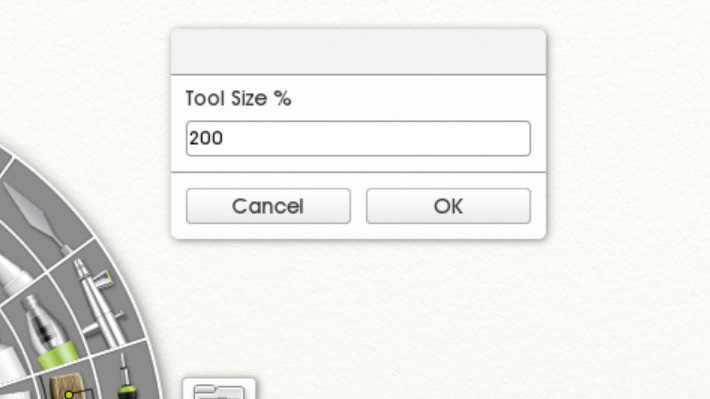
Σύρετε το δάχτυλό σας, το δρομέα ή τη γραφίδα σας σε όλη την κεφαλή της βούρτσας για να ρυθμίσετε το μέγεθος της βούρτσας σας - μεταβείτε στο δεξί για να αυξήσετε το μέγεθος και να μειωθεί. Ο ποσοστιαίος αριθμός θα αλλάξει για να υποδείξει πού βρίσκεστε στην κλίμακα μεγέθους. Για να επιλέξετε ένα συγκεκριμένο μέγεθος ή να πάτε μεγαλύτερο, απλά πατήστε στην περιοχή της κεφαλής της βούρτσας και πληκτρολογήστε τον αριθμό που χρειάζεστε.
07. Τοποθετήστε το χρώμα στη βούρτσα σας

Στη συνέχεια θα θέλετε να φορτώσετε το πινέλο σας με το χρώμα. Θα βρείτε τις επιλογές σας στις ρυθμίσεις. Για ένα πραγματικά ξηρό βαφή του χρώματος, θα θέλετε μια τιμή φόρτωσης μεταξύ δύο και εννέα τοις εκατό - αυτό είναι ιδανικό για υποδοχές και σκίτσο. Σύρετε τη φόρτωση μέχρι 50-80 τοις εκατό για μια πολύ παχύτερη, γυαλιστερή, γυαλιστερό εγκεφαλικό επεισόδιο που μπορείτε να αναμίξετε στον καμβά, το Alla Prima-Style.
08. Εισάγετε υφή
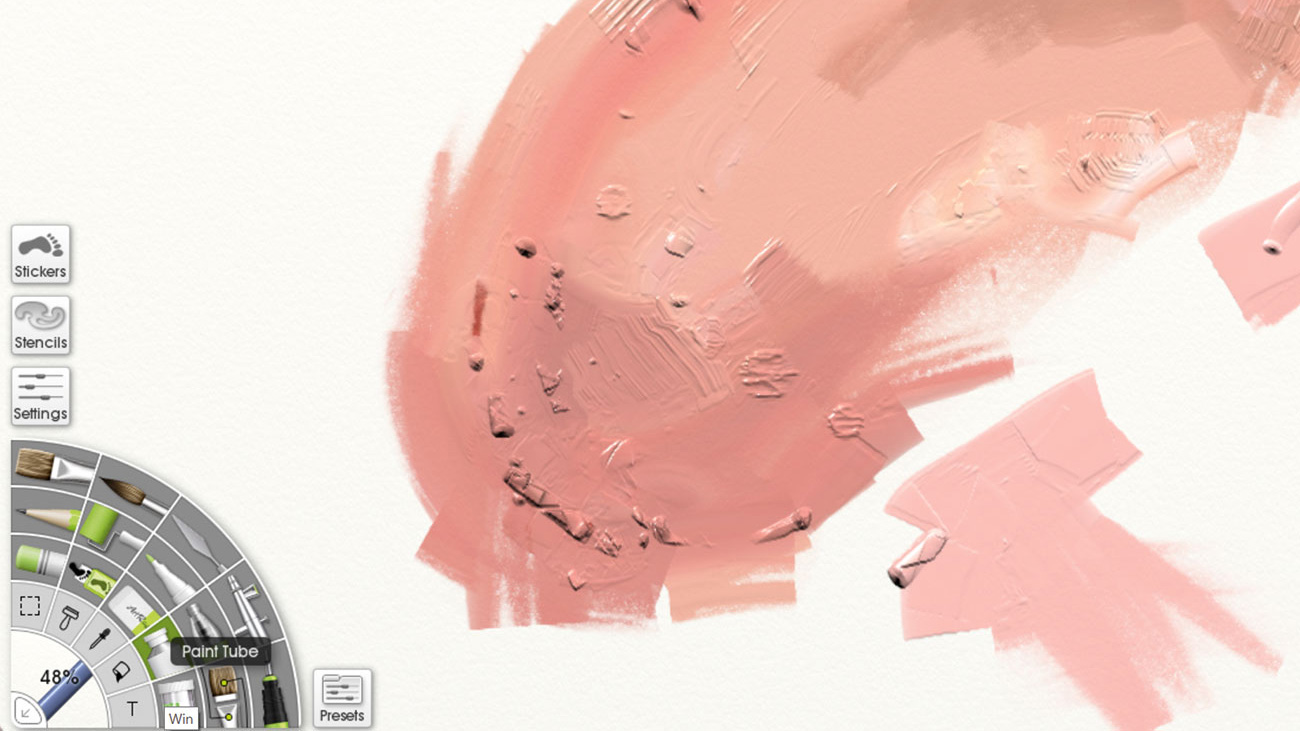
Μπορείτε να προσθέσετε επιπλέον υφή τοποθετώντας τη βαφή απευθείας από το σωλήνα και να το λερωθείτε με το μαχαίρι της παλέτας. Για να το κάνετε αυτό, επιλέξτε το σωλήνα βαφής και εφαρμόστε τα σπάσιμα στον καμβά κοντά στα εγκεφαλικά επεισόδια. Στη συνέχεια, πιέστε το χρώμα με το μαχαίρι της παλέτας, το χτίζοντας τα άκρα των εγκεφαλικών επεισοδίων σας. Αυτός είναι ένας πολύ καλός τρόπος για να δημιουργήσετε πρόσθετο ρεαλισμό και βάθος.
Επιλέξτε τα χρώματα σας

Το τελευταίο βήμα στο να εγκατασταθεί στο Earrage, μαθαίνει πώς να επιλέξει και να προσαρμόσει τα χρώματα σας. Σε αυτή την ενότητα, θα μάθετε πώς να επιλέξετε ένα χρώμα και τόνο, αγγίξτε τα σφάλματα που χρησιμοποιούν το εργαλείο γόμας και αναιρέστε τα εγκεφαλικά επεισόδια δεν είστε ικανοποιημένοι με.
09. Επιλέξτε ένα χρώμα και τόνο
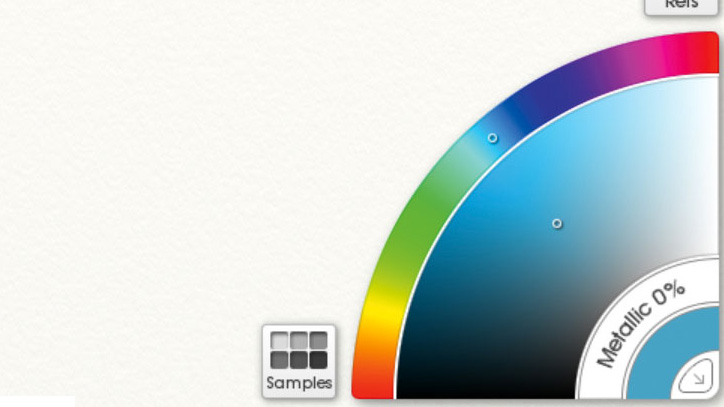
Με την Κρίση, δεν υπάρχουν πλέον ατελείωτες παλέτες και αγωνίζοντας για μια περίεργη σκιά! Στο κάτω δεξί μέρος της οθόνης σας θα βρείτε τον χρωματικό τροχό, όπου μπορείτε να επιλέξετε γρήγορα αποχρώσεις σε ολόκληρο το φάσμα χρώματος. Είναι πολύ απλό και δεν υπάρχει ένας ακριβός σωλήνας βαφής στο θέαμα!
Αγγίξτε τον εξωτερικό τροχό για να επιλέξετε το γενικό χρώμα που θέλετε. Χρησιμοποιώντας τη μεσαία μπάντα μπορείτε να κάνετε κλικ για να επιλέξετε έναν τόνο στην αρχική επιλογή χρώματος, που κυμαίνεται από απαλά, λεπτά από τα πλούσια και βαθιά αποχρώσεις. Ο μικρότερος τροχός δείχνει το χρώμα που έχει επιλεγεί το χρώμα και το βέλος στη γωνία σας επιτρέπει να καταρρεύσετε τον επιλογέα χρωμάτων, δίνοντάς σας περισσότερο χώρο για να βάψετε στην οθόνη σας.
10. Διορθώστε τα σφάλματα με τη γόμα
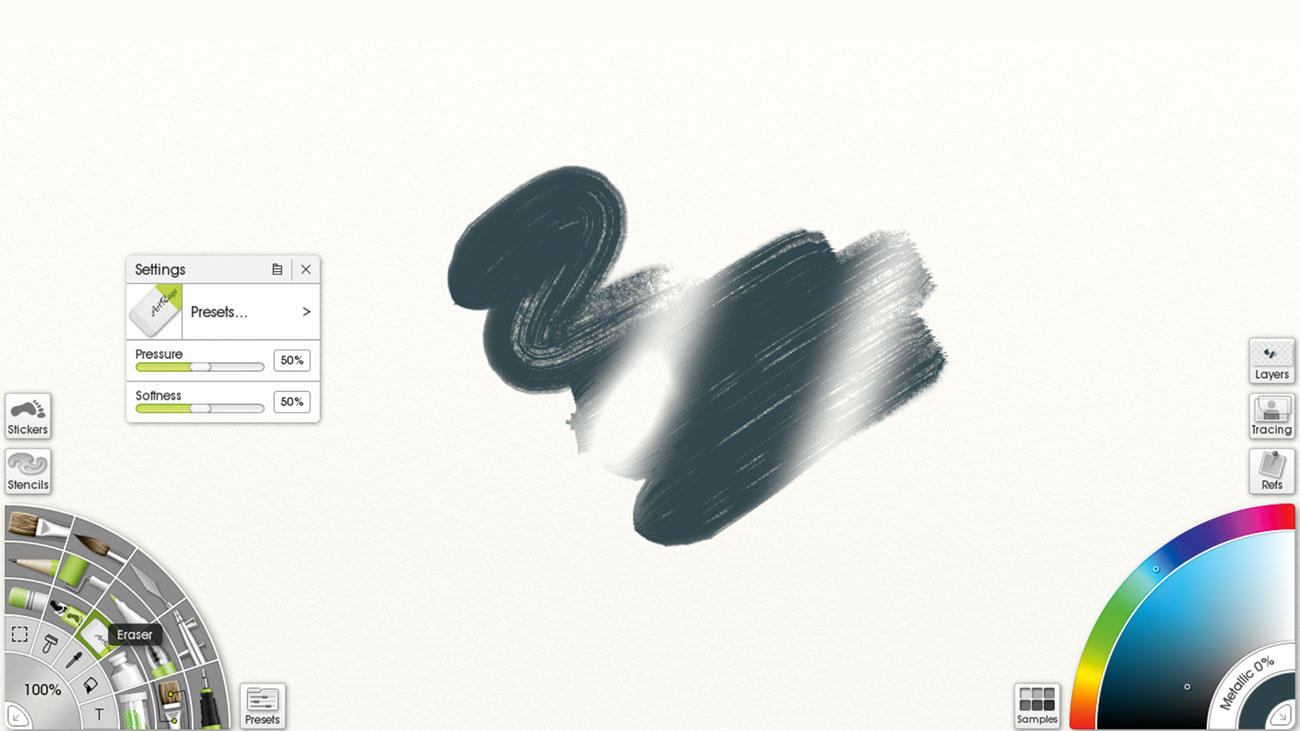
Η γόμα, που βρίσκεται στο μενού Picker Tool, είναι ιδανικό για χαλαρά μουμάκια, περιοχές διαμόρφωσης ή όταν σκίτσο. Όπως και τα άλλα εργαλεία, η γόμα έχει ρυθμιζόμενες ρυθμίσεις για την αλλαγή της πίεσης και της απαλότητας. Απλά κάντε κλικ στη γόμα και χρησιμοποιήστε τον καμβά σας όπως θα κάνατε κανονικό καουτσούκ.
11. Αναίρεση προηγούμενων ενεργειών
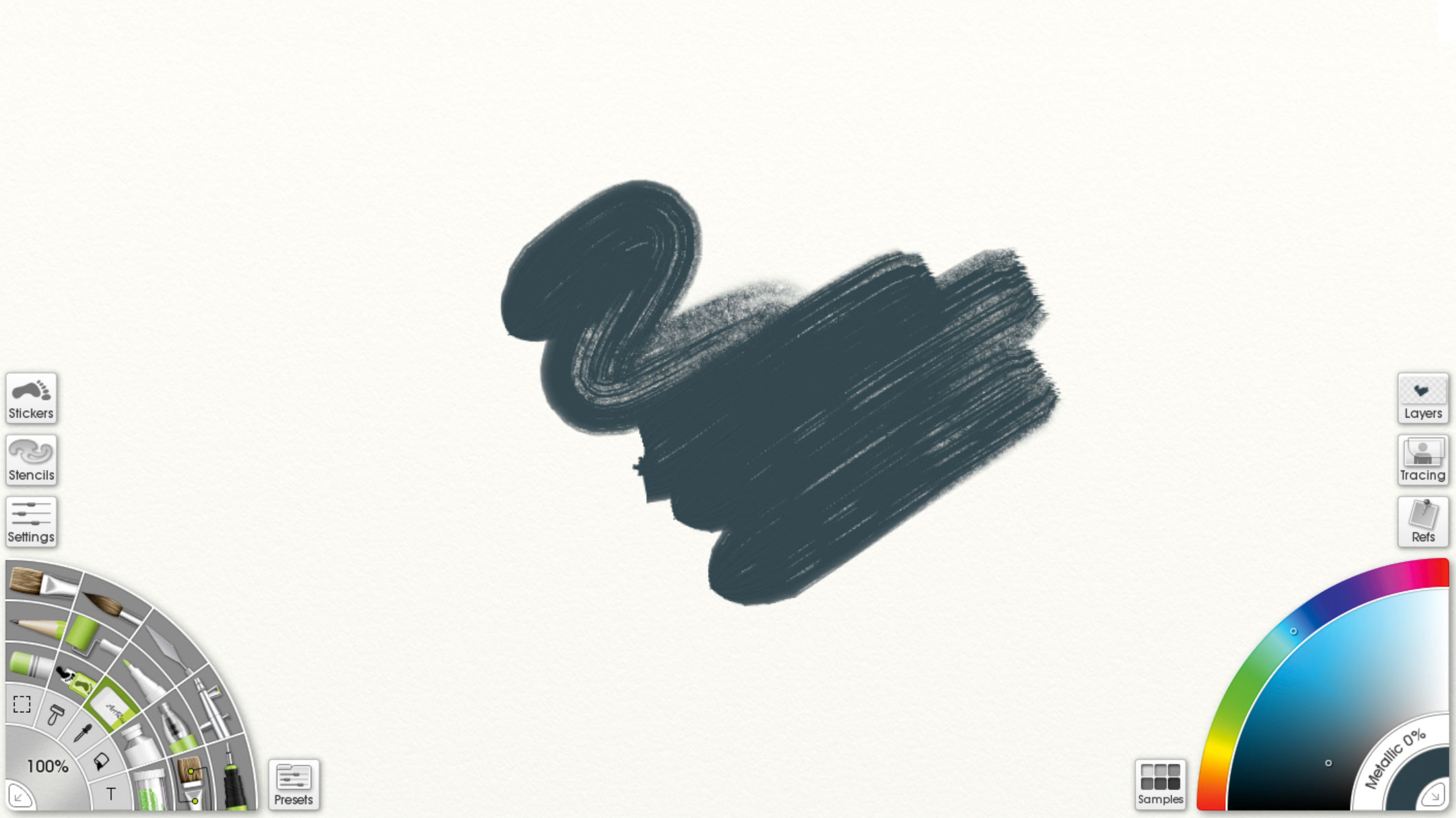
Η εναλλακτική μέθοδος διόρθωσης ενός λάθους είναι το κουμπί αναίρεσης.Αυτό βρίσκεται στην κορυφή της οθόνης και μοιάζει με ένα βέλος προς τα πίσω.Εάν βρείτε ότι έχετε παραχωρήσει στην εργασία σας, κάντε κλικ στο κουμπί Undo για να σας μεταφέρει πίσω σε ένα σημείο στο οποίο ήσασταν ευχαριστημένος με την τέχνη σας.
Σχετικά Άρθρα:
- Το καλύτερο tablet σχεδίασης: Η επιλογή των καλύτερων δισκίων γραφικών το 2020
- Δημιουργήστε μια προσαρμοσμένη βούρτσα αυτοκόλλητων ετικετών στην περιοχή
- Πώς να δημιουργήσετε μια ψηφιακή ζωγραφική ελαιολάδου χρησιμοποιώντας την περιοχή
πως να - Τα πιο δημοφιλή άρθρα
Lino PrintMaking: Εισαγωγή
πως να Sep 15, 2025(Image Credit: MEG BUICK) Το Lino PrintMaking είναι μια μέθοδος ανακούφισης εκτύπω�..
Δημιουργία και ζωντανή πολυγώνια SVG
πως να Sep 15, 2025Σε αυτό το σεμινάριο θα δημιουργήσουμε μια σειρά από εικόνες από τα τρ�..
Βάλτε ένα άτακτο λαγό σε ακουαρέλα
πως να Sep 15, 2025Έχοντας σπουδαία ζωολογία, τα ζώα και η άγρια φύση ήταν πάντα ένα μεγάλο πάθος για μένα και ποτέ δεν κ�..
Πώς να σχεδιάσετε μια μύτη
πως να Sep 15, 2025Mastering Πώς να σχεδιάσετε μια μύτη είναι ένα από τα πιο δύσκολα μέρη της σ..
Δημιουργήστε ένα κινούμενο κείμενο 3D Text
πως να Sep 15, 2025Χαμένη αγάπη από τον Καναδά Jam3 είναι ένα όμορφα σκοτεινό, κινητό-έ�..
Πώς να σχεδιάσετε ανταποκρινόμενες και συσκευές-αγνωστικές μορφές
πως να Sep 15, 2025Είτε πρόκειται για μια ροή εγγραφής είτε ένα βήμα πολλαπλών προβολών, �..
Πώς να επιλέξετε το σωστό εργαλείο πρωτοτύπων
πως να Sep 15, 2025Πρωτότυπο Είναι ίσως ένα από τα σημαντικότερα μέρη της διαδικασ..
5 Συμβουλές για γλυπτική σε διπλό γρήγορο χρόνο
πως να Sep 15, 2025Η γλυπτική ένα πραγματικά λεπτομερές 3D πλάσμα μπορεί να πάρει μέρες - αλλά εξακολουθεί να είναι εκπληκτι..
Κατηγορίες
- AI & Machine Learning
- AirPods
- Amazon
- Amazon Alexa & Amazon Echo
- Amazon Alexa & Amazon Echo
- Amazon Fire TV
- Amazon Prime Βίντεο
- Android
- Android τηλέφωνα και Tablet
- Android Phones & Tablets
- Android TV
- Η Apple
- Η Apple App Store
- Η Apple HomeKit και η Apple HomePod
- Η Apple Μουσική
- Η Apple TV
- Η Apple Παρακολουθήστε
- Εφαρμογές & Web Apps
- Apps & Web Apps
- Audio
- Chromebook και Chrome OS
- Chromebook & Chrome OS
- Chromecast
- Cloud & Διαδίκτυο
- Cloud & Internet
- Cloud και Διαδίκτυο
- Υλικό Υπολογιστών
- Ιστορία Υπολογιστών
- κορδόνι κοπής & ροής
- Cord Cutting & Streaming
- Έριδος
- Disney +
- DIY
- Electric Vehicles
- EReaders
- Είδη πρώτης ανάγκης
- Explainers
- Παιχνίδια
- Γενικά
- Gmail
- Βοηθός Google και το Google Nest
- Google Assistant & Google Nest
- Google Chrome
- Έγγραφα Google
- του Google Drive
- Google Maps
- Google Play Store
- Google Φύλλα
- Παρουσιάσεις Google
- Google TV
- Σκεύη, εξαρτήματα
- Max HBO
- πως να
- Hulu
- Internet Slang & Συντομογραφίες
- IPhone & IPad
- Kindle
- Linux
- Mac
- Συντήρηση και βελτιστοποίηση
- Η Microsoft Edge
- Microsoft Excel
- Microsoft Office
- Microsoft Outlook
- Η Microsoft PowerPoint
- Η Microsoft ομάδες
- Microsoft Word
- Mozilla Firefox
- Netflix
- Nintendo διακόπτη
- Paramount +
- PC Gaming
- Peacock
- Φωτογραφία
- Photoshop
- PlayStation
- Απόρρητο και την Ασφάλεια
- Privacy & Security
- Απόρρητο και ασφάλεια
- Προϊόν Roundups
- Programming
- Raspberry Pi
- Roku
- Safari
- Samsung Κινητά & Tablets
- Samsung Phones & Tablets
- Slack
- Smart Home
- Snapchat
- Social Media
- Space
- Spotify
- Προσάναμμα
- Αντιμετώπιση προβλημάτων
- Τηλεόραση
- Ηλεκτρονικά Παιχνίδια
- Virtual Reality
- VPNs
- Web Browsers
- Wifi & δρομολογητές
- Wifi & Routers
- των Windows
- των Windows 10
- των Windows 11
- των Windows 7
- Xbox
- Το YouTube και το YouTube TV
- YouTube & YouTube TV
- Zoom
- Explainers







